【2025最極】パソコンからiphone 15/16に音楽を入れるやり方
iPhone 16の発売も近いので、音楽好きの方は機種変更したら、早くiPhone 15/16で音楽を聴くことを楽しみたいのではないでしょうか。様々な音楽サービスを利用すれば、iPhone1台で様々な音楽を聴くことができますよね。でも、パソコンに入っている音楽が聴きたい場合はどうすれば良いでしょうか。この記事では、 iTunesからiPhone 15/16への音楽転送、パソコンに保存した音楽をiPhone 15/16への転送、CDからiPhone 15/16への音楽転送など、パソコンからiPhoneに音楽を入れる方法をいくつかご紹介します。是非、最後までご覧ください!
方法1:パソコンでiTunesを使って音楽をiPhone 15/16へ入れる【Windows/Mac】
まず、iTunes経由でパソコンの音楽をiPhoneに転送する方法について解説します。Windows/Macとも対応できるので、是非一度試してみてください。
1、iTunesにパソコンの音楽を取り込む
手順1:PCでiTunesを起動します。「ファイル」メニュー>「ファイルをライブラリに追加」または「ファイル」メニュー>「フォルダをライブラリに追加」の順に選択します。
手順2:PCに保存した音楽ファイルまたはフォルダを見つけて、「開く」をクリックします。そうすれば、フォルダの追加は完了です。
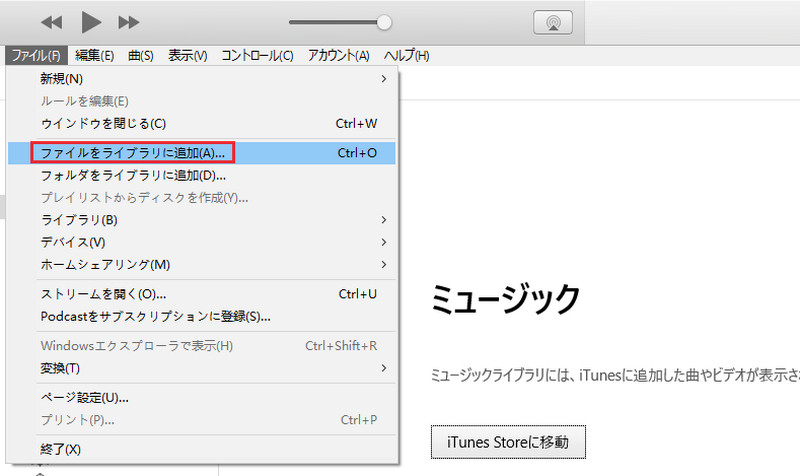
2、iTunesの音楽をiPhone 15/16に同期する
手順1:iTunes画面の左上部分にあるiPhoneアイコンをクリックします。
手順2:サイドバーより、同期したいコンテンツを選択します。画面下に同期後のiPhoneのストレージ容量が表示されるので、問題無い事が確認できたら「適用」をクリックすれば同期が開始されます。
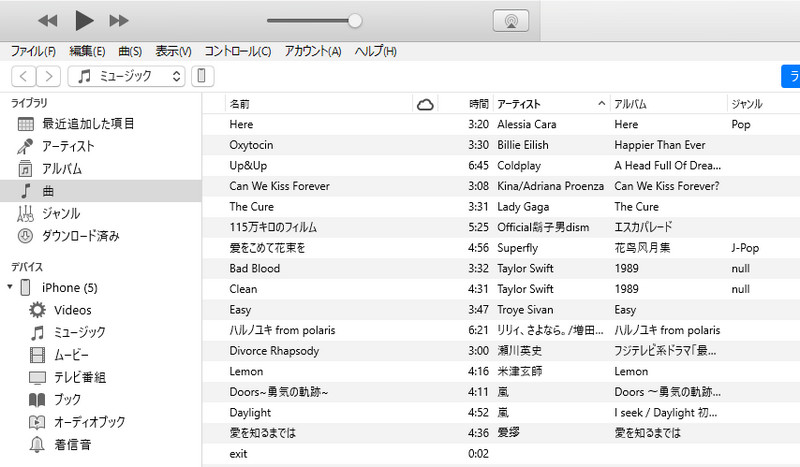
追加:icarefoneを利用して、iTunesのメデイアをiPhoneに一括転送【iTunes以外】
iCareFoneを利用すれば、中のメデイアデータをiTunesを介さずにワンクリックでiPhoneに転送でき、重複した楽曲を自動的に削除してくれます。手順1:ご使用のiPhoneをUSBケーブルでPCに接続し、iTunesを起動します。
手順2:iTunesメニューのバックアップ欄から「今すぐバックアップ」をクリックします。
手順3:しばらくするとバックアップが完了するので、バックアップデータの日付が最新に更新されていることを確認しましょう。
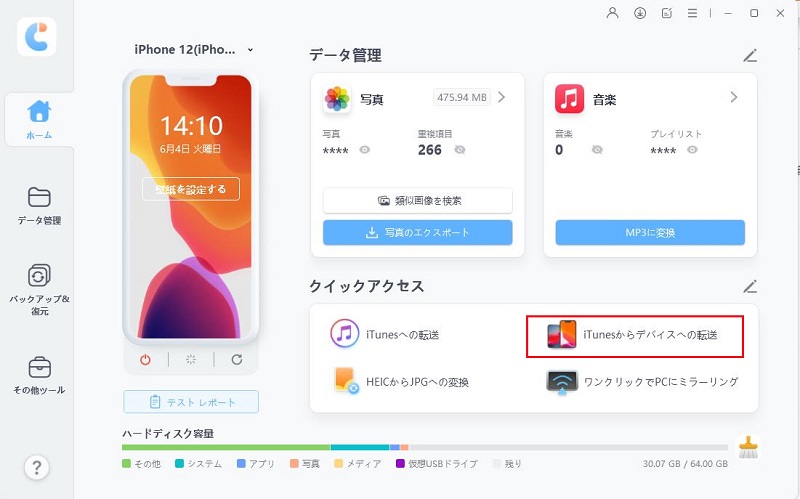
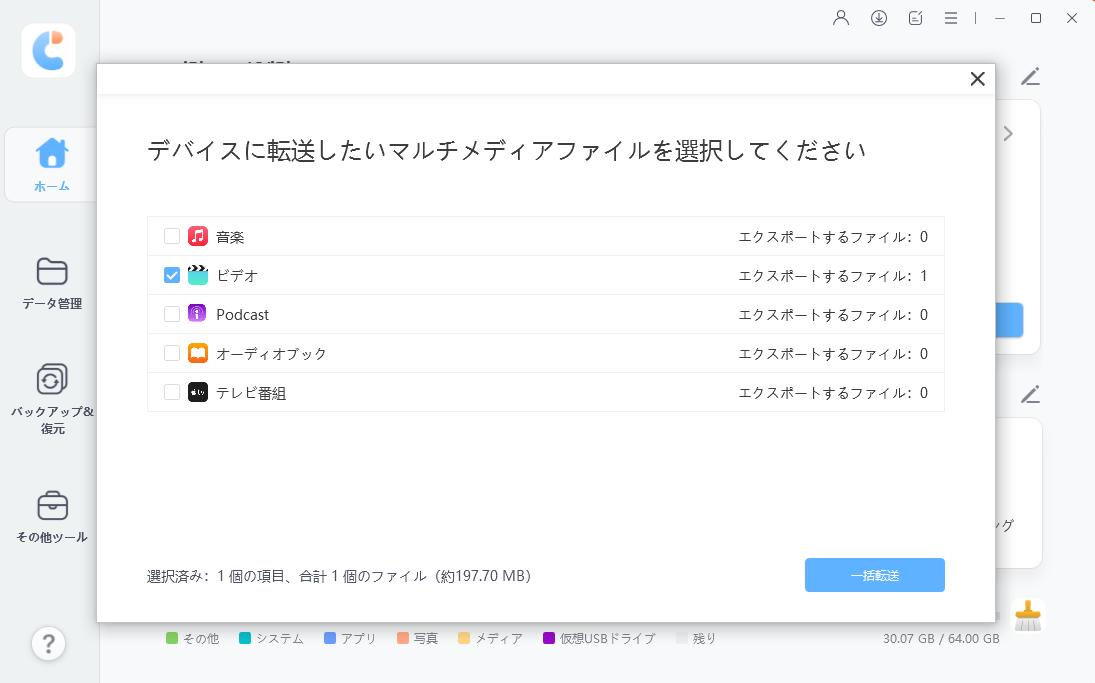
方法2、iCareFoneを利用してパソコンからiPhone 15/16に音楽を入れる
パソコンでも iTunesでも、iCareFoneの経由で中に保存する音楽を素早く携帯に転送することができ、無駄な手順を省きます。 iPhone 15/16が間もなく発売されます。iCareFoneはバックアップとデータ転送を心配なく行うことができるiOS デバイスデータ管理ソフトです。写真や動画など、20以上の項目に対しバックアップに含めるかどうかを任意に選択でき、操作も非常に簡単なので、是非お試し下さい。
-
iCareFoneをインストールして起動し、iOSデバイスをPC/Macに接続します。
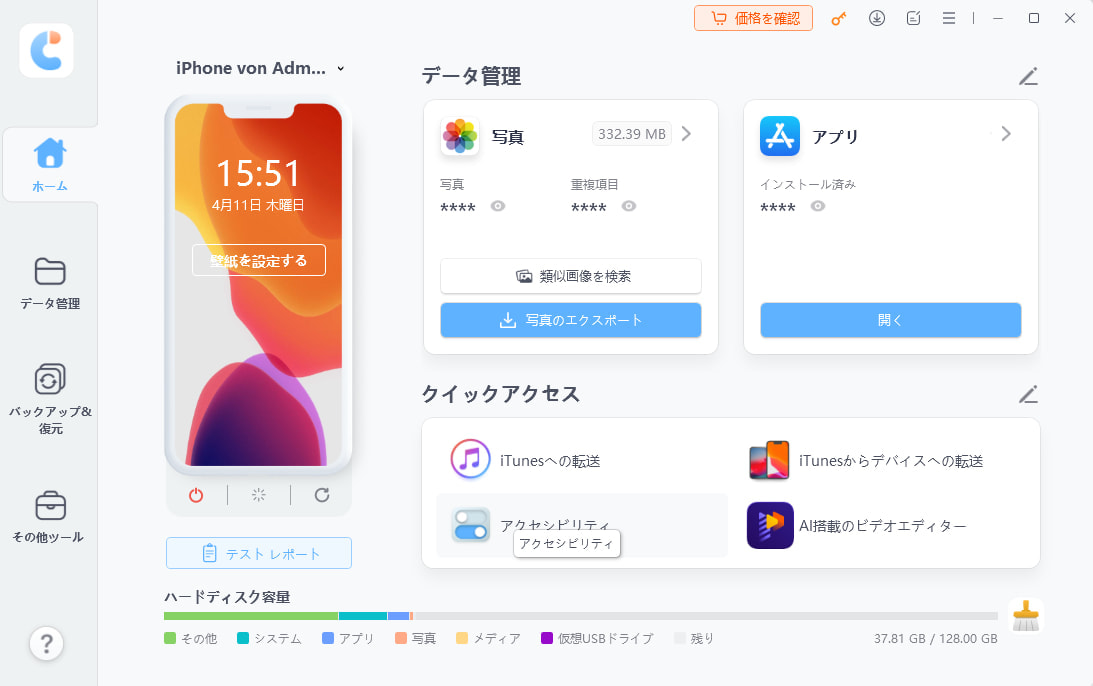
-
iCareFoneのメイン画面の左部にある音楽アイコンをクリックします。たは「ファイル管理」>「音楽」の順に選択します。
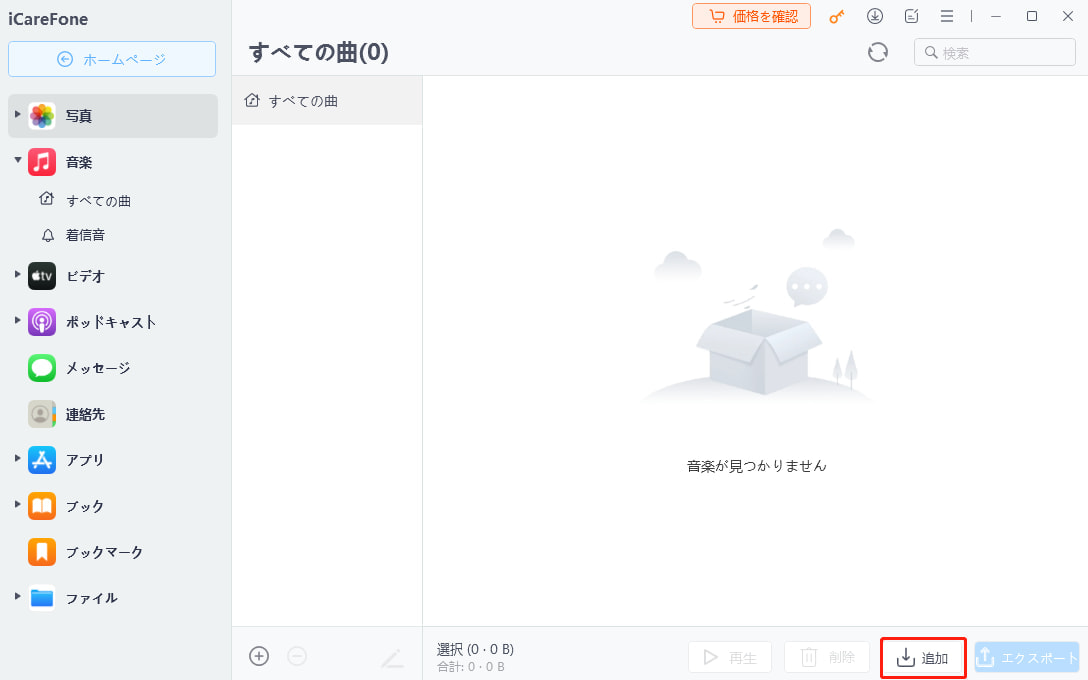
-
上部のメニューバーより「追加」→「ファイル」を選択し、iPhoneに入れたい音楽ファイルが保存されているフォルダを開きます。複数の音楽ファイルを1つのフォルダにまとめて一括で追加したい場合は、「追加」→「フォルダ」を順番にクリックして、対象となるフォルダを指定して「OK」ボタンをクリックしましょう。
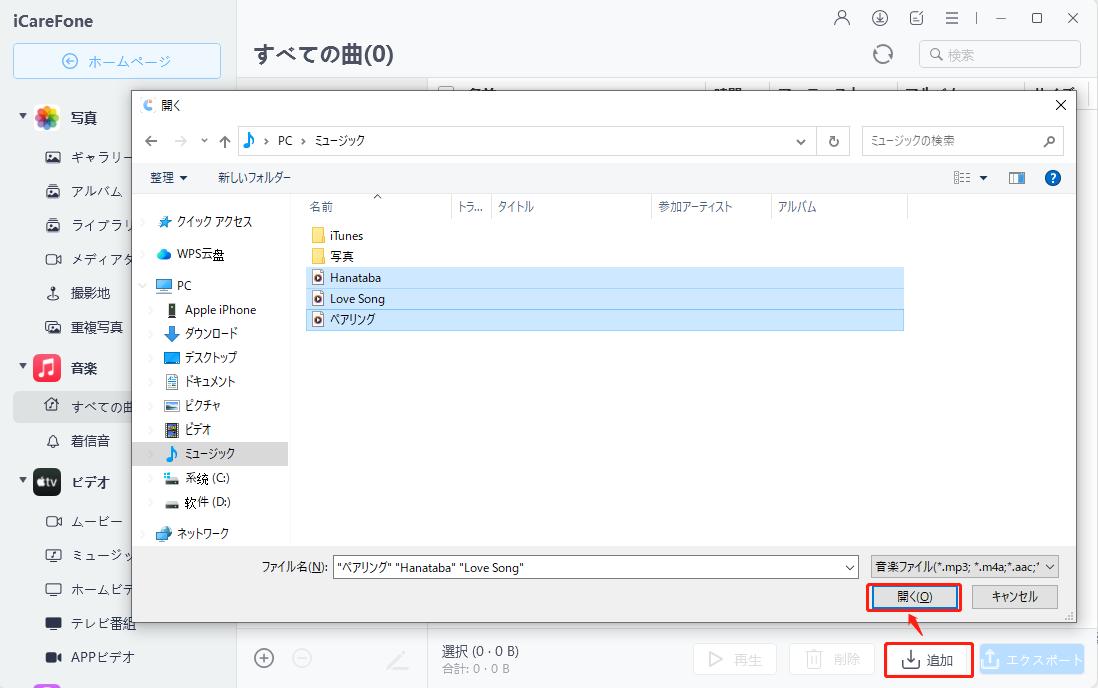
-
しばらく待ち「音楽ファイルの転送が完了しました」という旨のメッセージが表示されれば、転送完了です。
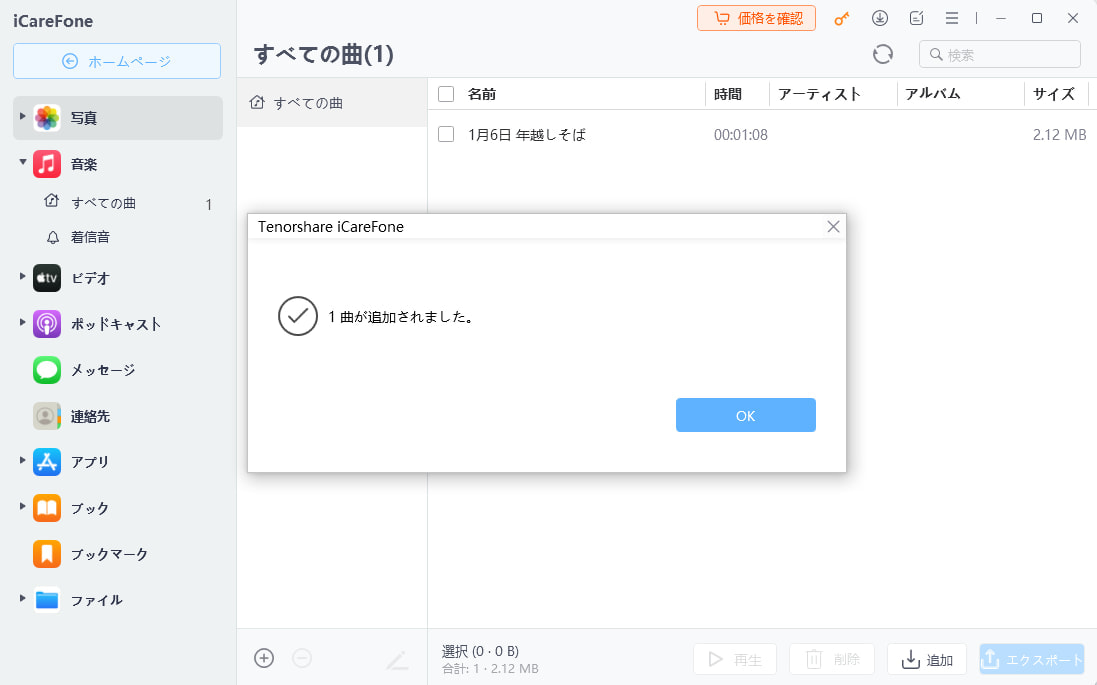
方法3、iTunesでCDの曲・音楽をiPhoneに取り込む
CDからiPhoneに音楽を転送する場合も、パソコンとiTunesを使うのが一般的な方法なので、その手順を紹介します。
CDから曲をパソコンのiTunesに取り込む
手順1:パソコンでiTunesを起動します。パソコンに音楽CDを挿入します。
手順2:CDを挿入すると、CDの"曲リスト"がiTunes上に表示されます。
手順3:iTunesにインポートしたい曲にチェックを入れ、画面右上に表示される「インポート」をクリックすればインポートが開始されます。
iTunes同期でCDの曲をiPhoneに入れる
手順1:iPhoneをパソコンに接続してiTunesを起動します。iTunes画面の左上部分にあるiPhoneアイコンをクリックします。
手順2:「ミュージック」項目で「音楽を同期」をチェックしてから、取り込みたい音楽を選択します。選択が完了したら、「適用」をクリックしてCDの曲をiPhoneに取り込みましょう。
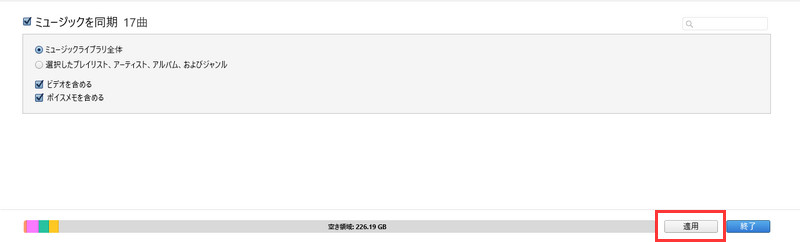
追加:CDの曲をiPhoneに取り込む方法【iTunes以外】
まとめ
この記事では、iTunesやPC、CDからiPhoneへ音楽ファイルを入れる方法についていくつか紹介いたしました。様々な方法がある事がお分かり頂けたかと思いますので、ご自身に合った方法を選択下さい。中でも特にiCareFoneを使った方法は、便利で操作も簡単ですし、バックアップだけでなく復元にも対応しているので、非常におすすめです。是非この機会に使ってみてくださいね!iPhone 15/16にお気に入りの音楽を入れて、素敵な毎日を過ごしましょう。
- 無料かつ迅速でiOSデータをPC/Macにバックアップ可能
- バックアップデータをプレビューし、必要なデータを選択的に復元可能
- iTunesを使わずにiOSデバイスとPC/Macの間で音楽、写真、ビデオ、連絡先を無制限に転送
- iPhone/iPad/iPod Touchに音楽、写真、ビデオなどデータを追加、整理、削除
- 複数の画像をHEICからJPGに数秒で変換可能・iPhone画面をPCと自由に共有
【2025最極】パソコンからiphone 15/16に音楽を入れるやり方
最終更新日2024-12-30 / カテゴリiPhone音楽






(0 票、平均: 5.0 out of 5 )
(クリックしてこの記事へコメント)